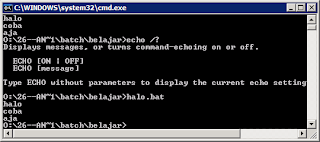Yaitu banyak menggunakan terminal, walaupun bisa menggunakan GUI seperti KDE atau XFace.
Pada kesempatan ini saya mau menulis mengenai setting ip address di slackware, hanya untuk sekedar mengingatkan dan sebagai sharingan ilmu. Langsung aja....
Setting IP address pada interface network card eth0:
bash-3.1# ifconfig eth0 192.168.0.212 netmask 255.255.255.192
perintah di atas untuk men-set ip untuk interface eth0 dengan alamat 192.168.0.212 dan dengan subnetmask 255.255.255.192.
bash-3.1# route add default gw 192.168.0.254
perintah di atas adalah untuk memberikan alamat gateway yang akan digunakan dalam jaringan.
Kemudian yang harus dilakukan adalah memberikan dns dalam jaringan. Dns dapat di setting di /etc/resolv.conf atau dengan perintah di bawah ini.
bash-3.1# echo 'nameserver 192.168.0.254' >> /etc/resolv.conf
Sekarang semua komponen setting network sudah dilakukan. Agar settingan yang sudah diubah dapat diaplikasikan atau dapat, harus dilakukan perintah di bawah ini:
bash-3.1# ifconfig eth0 restart
perintah di atas agar settingan terhadap interface eth0 dapat digenerate. kemudian di lanjut perintah :
bash-3.1# ifconfig eth0 up
perintah di atas digunakan untuk mengaktifkan interface eth0. Perintah ini yang sering saya lupakan, sampai terkadang menghabiskan waktu semalaman untuk setting network. hehe :D:D:D :D ....
Nah sekarang coba tes koneksi dengan melakukan ping ke komputer lain yang terhubung dengan jaringan. Kalau ada repply, berarti sudah terkoneksi.
SEKIAN